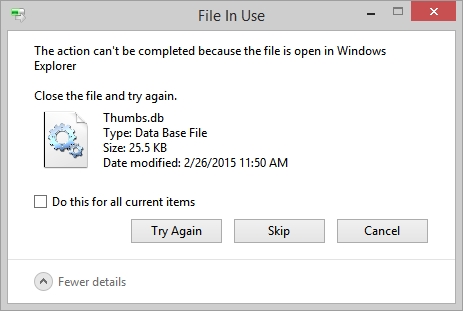Windows 10 û 8.1 yên nûjen bi gelemperî ajokaran nûve dikin, di nav de jî ji bo hardware Intel, lê ajokarên ku ji Windows Update têne wergirtin ne herdem paşîn in (nemaze ji bo Intel HD Graphics) û ne her gav yên ku hewce ne (carinan tenê ew tenê ye " lihevhatî "li gorî Microsoft).
Ev manual hûragahiyan li ser nûvekirina ajokarên Intel (chipset, karta vîdyoyê, hwd.) Bi karanîna karûbarê fermî, çu rêberkirina her ajokarên Intel-ê bi dest û agahdariya bêtir di derbarê ajokarên Intel HD Graphics de heye.
Nîşe: Vebijêrkek nûvekirina ajokerê Intel-ê ya ku li jêr tête nîqaşkirin, bi eslê xwe ji bo dayikên PC-yê bi çîpên Intel tête armanc kirin (lê ne hewce ye ku were hilberandin). Ew jî nûvekirina ajokera laptopê dibîne, lê ne hemî.
Intel Driver Update Utility
Malpera fermî ya Intel ji bo nûvekirina otomatîk a ajokarên guhertoyên xwe yên rojane bi kar tîne, û karanîna wê ji pergala nûvekirina xweya ku di Windows 10, 8 û 7 de tête çêkirin, û hêj bêtir ji pakêtek ajokera sêyemîn tê xwestin.
Hûn dikarin ji bo rûpelên //www.intel.ru/content/www/ru/ru/support/detect.html, bernameya ji bo nûvekirina ajokarên otomatîkî dakêşin. Piştî pêvajoyek sazkirinê ya kurt li ser komputer an laptop, bername dê ji bo nûjenkirina ajokaran amade be.
Pêvajoya nûvekirinê bixwe ji gavên hêsan ên jêrîn pêk tê.
- Bişkoka "Destpêk Destpêk" bikirtînin

- Li benda wê bisekinin /
- Di navnîşa nûvekirinên dîtin de, ajokarên ku divê bêne daxistin û li şûna yên berdest werin saz kirin hilbijêrin (dê tenê ajokarên tevhev û nûhatî bêne dîtin).

- Drivers saz bikin piştî ku peldanka dakêşandinê bixweber an bixweber dakêşin.

Ev pêvajoyê temam dike, û ajokar têne nûve kirin. Heke hûn bixwazin, wekî encama lêgerînek ajokerê, li ser tabê "Guhertoyên destpêkê yên ajokerê", hûn dikarin gerîdêra Intel-ê di guhertoyek paşîn de dakêşînin eger paşiya paşîn nebawer e.
Driversawa meriv ajokarên hewceyê Intel bi manual dakêşin
Digel lêgerîna otomatîk û sazkirina ajokarên hardware, bernameya nûvekirina ajokerê dihêle hûn di beşa guncan de lêgerîna xweya ajokarên pêwîst bikin.

Di navnîşan de ajokarên ji bo hemî motherboardên hevbeş ên bi chipset Intel, komputerên Intel NUC û Compute Stick-ê ji bo guhertoyên cuda yên Windows-ê hene.
Der barê nûvekirina ajokarên Intel HD Graphics
Di hin rewşan de, ajokarên Intel HD Graphics dikarin saz bikin li şûna ajokarên heyî, di vê rewşê de du away hene:
- Pêşîn, ajokarên Grafikên Intel HD Graphîs ên heyî bi tevahî rakirin (binihêrin ka Meriv çawa ajokarên karta vîdyoyê rakirin) û tenê wê hingê saz bikin.
- Ger xala 1 ne arîkar kir, û we laptopek heye, li rûpelê piştgiriyê ya ji bo modela xwe li malpera fermî ya hilberînerê laptopê binihêrin - dibe ku ji bo qerta vîdyoyê ya yekgirtî dê ajokerek nûvekirî û bi tevahî lihevhatî hebe.
Di heman demê de, di çarçoveya ajokarên Intel HD Graphics de, fermannameya jêrîn dikare bi kêrhatî be: Meriv çawa ji bo performansa lîstika herî zêde ya ajokarên karta vîdyoyê nûve dike.
Vê encamê vê kurt, dibe ku ji bo hin bikarhênerên rêberiyê bikêr e, hêvî dikim ku hemî alavên Intel-ê li ser komputera we bi rehetî bixebitin.